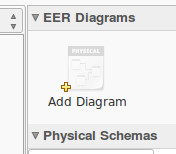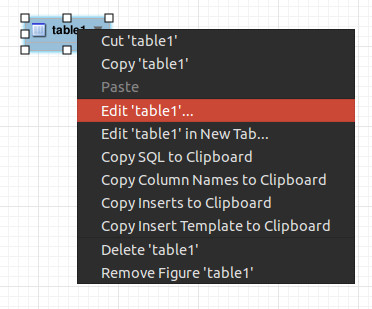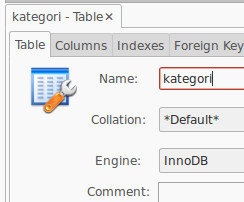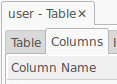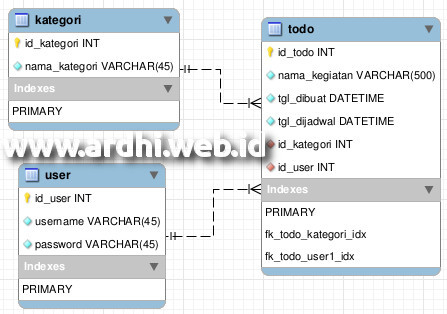Metode ini sudah tidak bisa dipakai
Gambar yang terdapat di suatu URL akan ditampilkan ke dalam ImageView.
Buat layout dengan sebuah ImageView di dalamnya untuk menampilkan image
activity_main.xml
<RelativeLayout xmlns:android="http://schemas.android.com/apk/res/android"
xmlns:tools="http://schemas.android.com/tools" android:layout_width="match_parent"
android:layout_height="match_parent" android:paddingLeft="@dimen/activity_horizontal_margin"
android:paddingRight="@dimen/activity_horizontal_margin"
android:paddingTop="@dimen/activity_vertical_margin"
android:paddingBottom="@dimen/activity_vertical_margin" tools:context=".MainActivity"
android:id="@+id/a">
<!-- komponen ImageView untuk menampilkan image dari internet -->
<ImageView
android:layout_width="wrap_content"
android:layout_height="wrap_content"
android:id="@+id/imageView"
android:layout_alignParentLeft="true"
android:layout_alignParentStart="true" />
</RelativeLayout>
Di dalam MainActivity tambahkan class DownloadImageTask yang meng-extends AsyncTask untuk mendownload image dari internetprivate class DownloadImageTask extends AsyncTaskPanggil DownloadImageTask di dalam method OnCreate dengan menambahkan URL gambar yang akan ditampilkan{ ImageView bmImage; public DownloadImageTask(ImageView bmImage) { this.bmImage = bmImage; } protected Bitmap doInBackground(String... urls) { String urldisplay = urls[0]; Bitmap mIcon11 = null; try { InputStream in = new java.net.URL(urldisplay).openStream(); mIcon11 = BitmapFactory.decodeStream(in); } catch (Exception e) { Log.e("Error", e.getMessage()); e.printStackTrace(); } return mIcon11; } protected void onPostExecute(Bitmap result) { bmImage.setImageBitmap(result); } }
new DownloadImageTask((ImageView) findViewById(R.id.imageView)).execute("http://i1-news.softpedia-static.com/images/news2/Guake-Review-463465-4.jpg");
Source code lengkap MainActivity akan menjadi seperti iniMainActivity.java
package ardhi.com.simpleimageviewer;
import android.graphics.Bitmap;
import android.graphics.BitmapFactory;
import android.os.AsyncTask;
import android.support.v7.app.ActionBarActivity;
import android.os.Bundle;
import android.util.Log;
import android.view.Menu;
import android.view.MenuItem;
import android.widget.ImageView;
import java.io.InputStream;
public class MainActivity extends ActionBarActivity {
@Override
protected void onCreate(Bundle savedInstanceState) {
super.onCreate(savedInstanceState);
setContentView(R.layout.activity_main);
new DownloadImageTask((ImageView) findViewById(R.id.imageView)).execute("http://i1-news.softpedia-static.com/images/news2/Guake-Review-463465-4.jpg"); //memanggil class DownloadImageTask untuk menampilkan image dari url yang dimasukkan
}
//class untuk mendownload image dan menampilkannya ke imageView, menggunakan asynchronous task
private class DownloadImageTask extends AsyncTask {
ImageView bmImage;
public DownloadImageTask(ImageView bmImage) {
this.bmImage = bmImage;
}
protected Bitmap doInBackground(String... urls) {
String urldisplay = urls[0];
Bitmap mIcon11 = null;
try {
InputStream in = new java.net.URL(urldisplay).openStream();
mIcon11 = BitmapFactory.decodeStream(in);
} catch (Exception e) {
Log.e("Error", e.getMessage());
e.printStackTrace();
}
return mIcon11;
}
protected void onPostExecute(Bitmap result) {
bmImage.setImageBitmap(result);
}
}
@Override
public boolean onCreateOptionsMenu(Menu menu) {
// Inflate the menu; this adds items to the action bar if it is present.
getMenuInflater().inflate(R.menu.menu_main, menu);
return true;
}
@Override
public boolean onOptionsItemSelected(MenuItem item) {
// Handle action bar item clicks here. The action bar will
// automatically handle clicks on the Home/Up button, so long
// as you specify a parent activity in AndroidManifest.xml.
int id = item.getItemId();
//noinspection SimplifiableIfStatement
if (id == R.id.action_settings) {
return true;
}
return super.onOptionsItemSelected(item);
}
}
Tambahkan permission ke AndroidManifest
<uses-permission android:name="android.permission.INTERNET"/>Sehingga AndroidManifest akan menjadi seperti ini
<?xml version="1.0" encoding="utf-8"?>
<manifest xmlns:android="http://schemas.android.com/apk/res/android"
package="ardhi.com.simpleimageviewer" >
<application
android:allowBackup="true"
android:icon="@drawable/ic_launcher"
android:label="@string/app_name"
android:theme="@style/AppTheme" >
<activity
android:name="ardhi.com.simpleimageviewer.MainActivity"
android:label="@string/app_name" >
<intent-filter>
<action android:name="android.intent.action.MAIN" />
<category android:name="android.intent.category.LAUNCHER" />
</intent-filter>
</activity>
<uses-permission android:name="android.permission.INTERNET"/> <!-- permission untuk mengakses internet -->
</application>
</manifest>
Hasil ketika dijalankan adalah sebagai berikut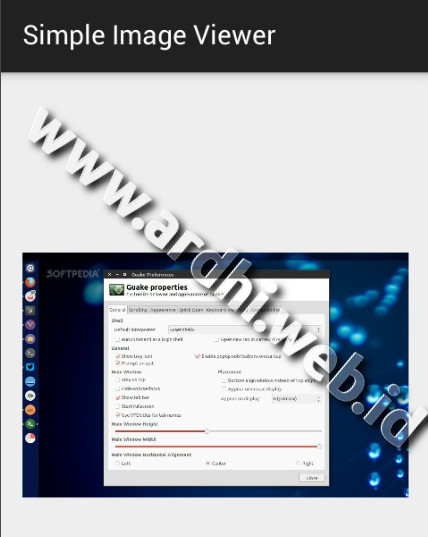
Project lengkap (dibuat menggunakan Android Studio 0.8.14) dapat diclone dari
https://github.com/ardhiesta/Simple-Image-Viewer
sumber
http://stackoverflow.com/questions/2471935/how-to-load-an-imageview-by-url-in-android